电脑安装不上谷歌浏览器怎么回事 谷歌浏览器下载不了怎么办
更新时间:2023-05-02 14:51:24作者:jiang
电脑安装不上谷歌浏览器怎么回事,最近很多人反映他们在电脑上安装谷歌浏览器遇到了困难,甚至出现了无法下载的问题,这让他们非常苦恼。作为一款备受欢迎的浏览器,谷歌浏览器无疑是我们生活和工作中必不可少的一款应用。那么电脑安装不上谷歌浏览器到底是怎么回事呢?面对这个问题,我们该如何处理呢?本文将会为大家进行详细解答。
谷歌浏览器下载不了怎么办
1. 打开注册表: windows键 + R --> 输入regedit --> 回车
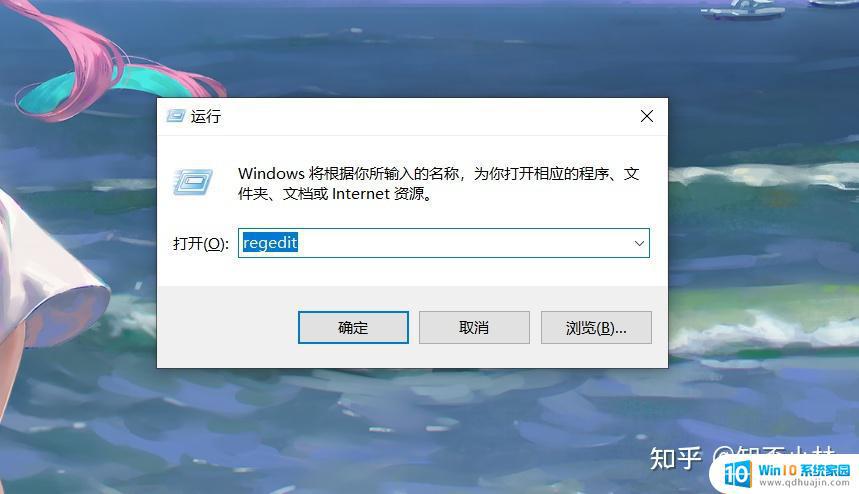
2. 找到
32位:HKEY_LOCAL_MACHINE\SOFTWARE\Google\Update
64位:HKEY_LOCAL_MACHINE\SOFTWARE\Wow6432Node\Google\Update
注:这里指的是软件的安装是32位还是64位的,建议先尝试32位
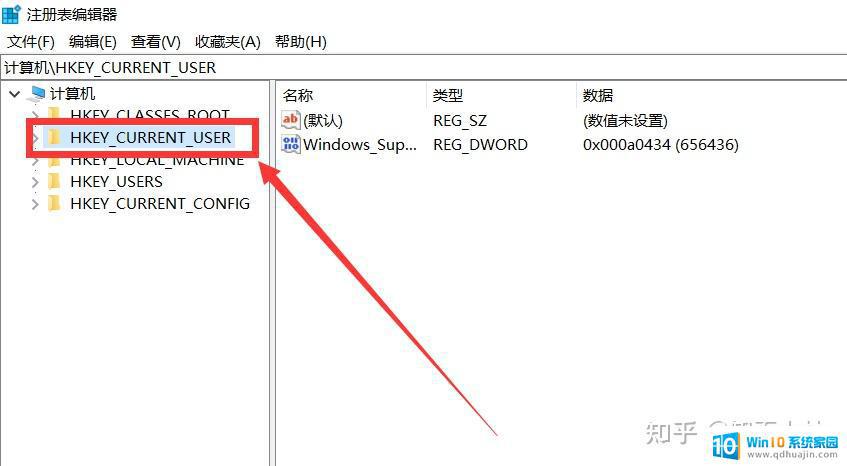
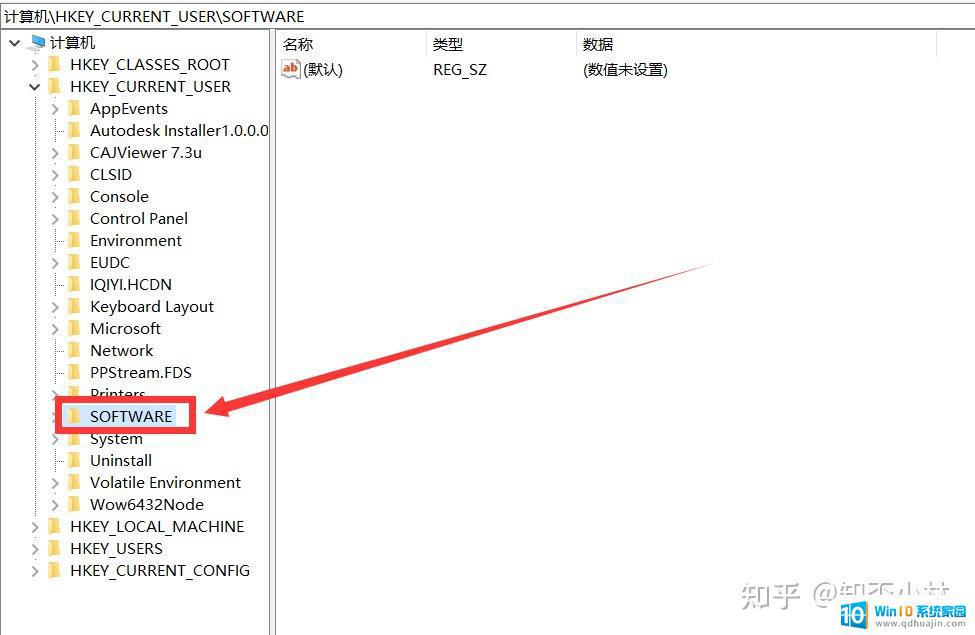
3.右键删除 clinet 开头的项。
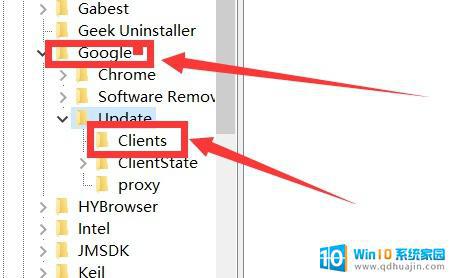
4. 重启电脑 重新安装即可
如果你遇到了无法在电脑上安装或者下载谷歌浏览器的问题,可以尝试清理浏览器缓存,关闭杀毒软件或防火墙,以及尝试更换其他下载链接或使用代理方式下载等方法来解决问题。如果问题仍无法解决,可以考虑寻求专业的技术支持或者咨询谷歌官方客服服务。
电脑安装不上谷歌浏览器怎么回事 谷歌浏览器下载不了怎么办相关教程
热门推荐
系统安装教程推荐
- 1 平板能连接鼠标吗 无线鼠标在平板电脑上的安装方法
- 2 下载一半的安装包怎么删除 电脑安装包删除方法
- 3 win11edge浏览器active插件加载设置 edge浏览器插件安装指南
- 4 win11无法安装软件的教程 Win11升级后无法安装软件怎么办
- 5 win11怎么使用谷歌浏览器 谷歌浏览器安装教程
- 6 wim win10 安装 win10系统怎么装U盘
- 7 win11怎么也安装不上 framework3.5 win11netframework3.5安装不了怎么处理
- 8 win11不能安装太极神器 win11检测工具安装失败怎么办
- 9 win11安装到83不动了 Win11 24H2 安装 9 月更新问题
- 10 acer台式电脑安装win10教程 win10系统怎么装U盘
win10系统推荐
- 1 萝卜家园ghost win10 64位家庭版镜像下载v2023.04
- 2 技术员联盟ghost win10 32位旗舰安装版下载v2023.04
- 3 深度技术ghost win10 64位官方免激活版下载v2023.04
- 4 番茄花园ghost win10 32位稳定安全版本下载v2023.04
- 5 戴尔笔记本ghost win10 64位原版精简版下载v2023.04
- 6 深度极速ghost win10 64位永久激活正式版下载v2023.04
- 7 惠普笔记本ghost win10 64位稳定家庭版下载v2023.04
- 8 电脑公司ghost win10 32位稳定原版下载v2023.04
- 9 番茄花园ghost win10 64位官方正式版下载v2023.04
- 10 风林火山ghost win10 64位免费专业版下载v2023.04